Si una cosa ha hecho bastante fácil el nuevo Windows 11 es personalizar el sistema al máximo sin realmente tener que instalar nada adicional. Si bien en Windows 10 también se pueden cambiar los colores de los bordes de ventana y el resaltado de los elementos interactivos, en Windows 11 todo está mejor diseñado y los cambios se notan más.
Cambiar el tema en Windows 11 va más allá de cambiar el fondo por uno nuevo, también se cambian los colores de todo el sistema, y gracias las transparencia del efecto "Mica", estos se ven mejor que nunca. De ahí que bajarse un tema oficial desde la Microsoft Store ofrezca un nivel de personalización más elevado.
Los mejores temas oficiales para Windows 11
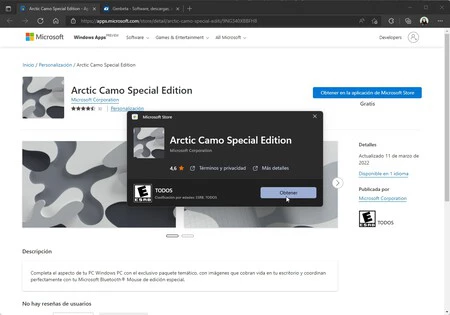 Instalar un tema para Windows 11 desde la web en la Microsoft Store
Instalar un tema para Windows 11 desde la web en la Microsoft Store
La Tienda de aplicaciones de Windows 11 está llena de temas oficiales y no oficiales, pero la selección de la propia Microsoft es de las mejores que me he encontrado en un buen tiempo. Sus temas incluyen selecciones amplias de fondos de pantalla y estos se combinan con diferentes colores de acento, y alternan entre modo oscuro y claro según se vea mejor.
Es algo que te ofrece una forma extremadamente simple y potente de personalizar Windows sin tener que llegar a extremos que toman bastante tiempo y esfuerzo (aunque con resultados mucho más impresionantes). Si lo que buscas es algo de personalización, y refrescar tu escritorio con nuevos colores y fondos bonitos, estos temas te vendrán genial.
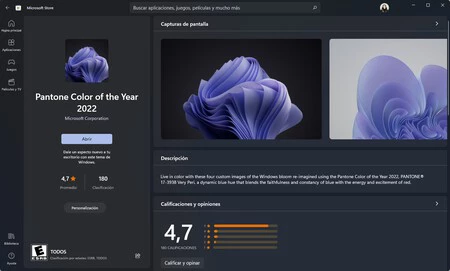 Instalar un tema para Windows 11 desde la app de la Microsoft Store
Instalar un tema para Windows 11 desde la app de la Microsoft Store
Lo mejor de todo es que la instalación consiste en básicamente hace un par de clicks. Uno para descargar el tema (desde la Microsoft Store o desde la web de la MS) y otro para aplicarlo desde las opciones de personalización de la Configuración.
Si abres la Configuración de Windows 11 (Tecla de Windows + I), navegas hasta Personalización, y haces click en Temas, ahí encontrarás todos los que hayas instalado y los que vienen por defecto con el sistema. Si pasas el puntero del mouse por encima de algún tema, podrás ver su nombre y el número de wallpapers que incluye:
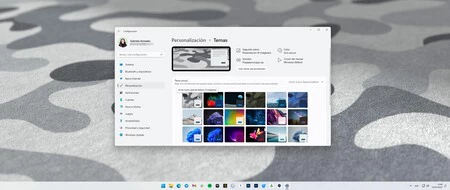
Si no te gusta la elección de color, siempre puedes cambiarlos de forma específica justo en esta sección. Y si no te gusta el fondo actual, siempre puedes hacer click derecho sobre el escritorio y seleccionar "Siguiente fondo de escritorio". Se cambiará de inmediato.
Mis temas oficiales favoritos para Windows 11
- Pantone Color of the Year 2022
- Nightfall Camo Special Edition
- Arctic Camo Special Edition
- Ocean Plastic Mouse
- Forest Camo Special Edition
- River Delta PREMIUM
- National Geographic Antarctica PREMIUM
- Night Skies PREMIUM
- The Grand Canyon National Park
- Earth from Above PREMIUM
- Stars at Night
- Color Explosion





Ver 12 comentarios